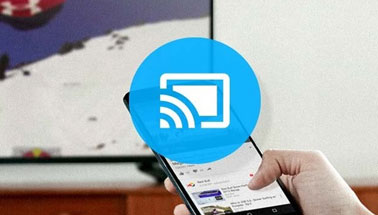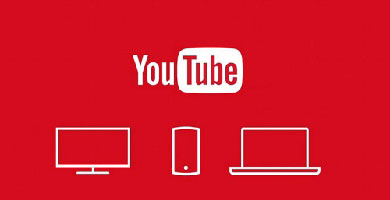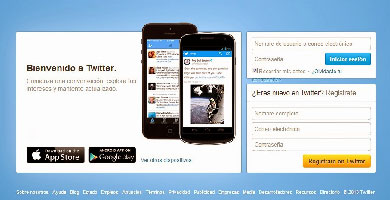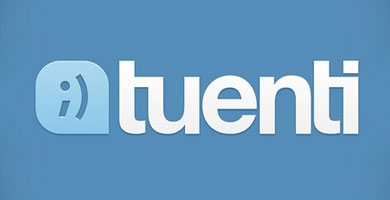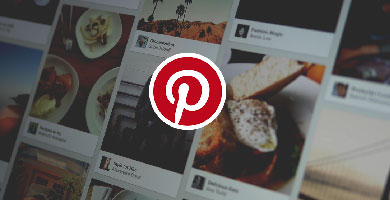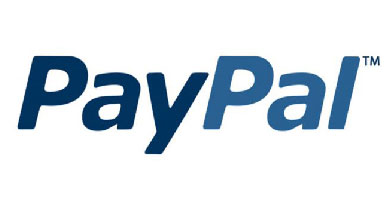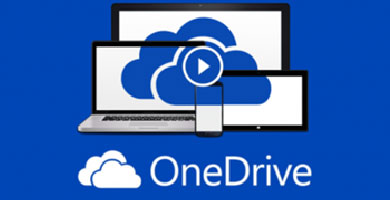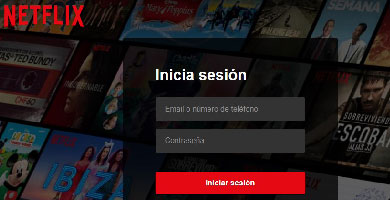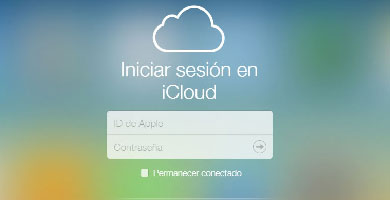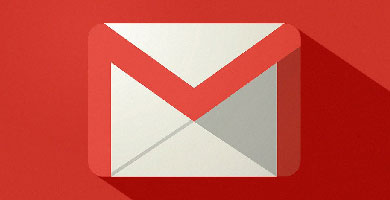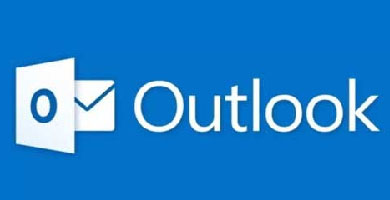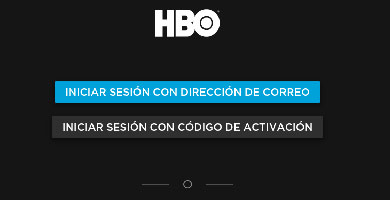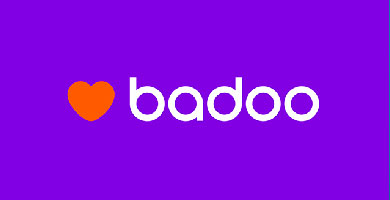Iniciar Sesión en Yahoo ¿Cómo entrar?
Hoy en día ya no concebimos nuestras vidas sin tener un correo electrónico y la enorme revolución que ha supuesto a la hora de comunicarnos. Un correo sencillo de manejar, seguro y rápido que facilita tanto nuestras tareas a nivel doméstico como laboral, reduciendo además la enorme cantidad de papel que generaba el correo tradicional en nuestras casas y oficinas. Además, la oferta de correo electrónico gratis es tan amplio que resulta difícil decir que no a tener una de estas cuentas. Entre las empresas que ofrecen cuenta de correo electrónico se encuentra Yahoo, una de las empresas más populares y veteranas en este campo. Si deseas aprender cómo manejar una cuenta de este tipo de correo, en este artículo te mostramos cómo iniciar sesión en Yahoo, cómo registrarse, cómo resolver ciertos problemas y configurar la cuenta. ¡Toma nota!
Inicio de Sesión en Yahoo Paso a Paso
- 1 Inicio de Sesión en Yahoo Paso a Paso
-
2 Problemas con el Inicio de Sesión en Yahoo
- 2.1 Si no puedes iniciar sesión en tu bandeja de entrada de Yahoo
- 2.2 Si has olvidado tu ID de Yahoo o tu contraseña
-
3 ¿Cómo entrar en Yahoo desde Ordenador, Tablet, Móvil y APP?
- 3.1 ¿Cómo entrar en Yahoo desde tu ordenador?
- 3.2 ¿Cómo entrar en Yahoo desde tu tablet, Móvil y APP?
- 4 ¿Cómo crear o registrar una cuenta en Yahoo Gratis?
-
5 ¿Cómo configurar tu cuenta de correo?
- 5.0.1 POP3 Servidor de entrada:
- 5.0.2 IMAP Servidor de entrada:
- 5.0.3 SMTP Servidor de salida:
Para iniciar sesión en Yahoo no es es preciso llevar a cabo unos sencillos y breves pasos. Una facilidad de uso que convertirá a Yahoo es una de las herramientas de uso diario para comunicarte con tus familiares y/o compañeros de trabajo. Si ya tienes una cuenta de Yahoo y quieres comenzar a utilizarla o recuperarla, éstos son los pasos que debes seguir:
- PASO 1: Entra en Internet con tu ordenador y teclea en la barra de búsqueda de tu navegador la dirección web http://es.yahoo.com/.

- PASO 2: Una vez en la página, busca en la parte superior derecha de la página un botón con el texto “Iniciar sesión”.

- PASO 3: En la siguiente pantalla te aparecerá el formulario de login solicitándote que introduzcas la dirección de correo electrónico de tu cuenta Yahoo. Haz click en “Siguiente”.
- PASO 4: La siguiente pantalla nos pedirá la contraseña. Una vez introducida tendremos que hacer click en el botón “Iniciar sesión”. Ya estás dentro de tu cuenta Yahoo.
Problemas con el Inicio de Sesión en Yahoo
Aunque el inicio de sesión en Yahoo es de lo más sencillo e intuitivo, a veces hay pequeños problemas que nos impiden el normal acceso a la bandeja de entrada de nuestro correo Yahoo. Unos inconvenientes que tienen muy fácil solución y que puedes resolver por ti mismo siguiendo unos pocos pasos. Los problemas más frecuentes son:
Si no puedes iniciar sesión en tu bandeja de entrada de Yahoo
Uno de los problemas más frecuentes es no poder acceder a nuestra bandeja de entrada de Yahoo. Entre las soluciones para resolverlo:
- PASO 1: Un obstáculo que puede tener como origen un error de tipeo y que tiene como fácil solución el volver a introducir nuestra dirección de correo y contraseña prestando particular cuidado a mayúsculas y minúsculas, número y caracteres especiales.
- PASO 2: De no funcionar, desactivar la opción de autocompletado, borrar las cookies, limpiar la memoria caché o probar otro navegador son otras soluciones que puedes aplicar para conseguir acceder a tu cuenta de correo.
- PASO 3: Otra de las soluciones es hacer click sobre la opción “¿Tienes problemas para iniciar sesión?”. De ahí irás a una nueva pantalla en la que se te pedirá que introduzcas tu dirección de correo electrónico, tu número de móvil de inicio de sesión o tu dirección de correo electrónico de recuperación. Haz click en “Continuar”.

- PASO 4: En la siguiente pantalla te solicitará que confirmes que esa es tu dirección de correo electrónico haciendo click sobre el botón “Sí, enviarme un código de verificación”.

- PASO 5: Una vez recibido el correo de verificación en tu correo, introduce el código que se incluya en él y haz click en “Continuar”.
- PASO 6: Yahoo te mostrará las cuentas vinculadas a la cuenta de correo que has introducido y que protejas tu cuenta con una nueva contraseña. Ya has recuperado y actualizado tu cuenta de Yahoo.

Si has olvidado tu ID de Yahoo o tu contraseña
También en la lista de los problemas frecuentes nos encontramos con el tan temido olvido de ID de Yahoo o la contraseña. Para su solución sólo debes seguir un proceso similar al anterior, pero partiendo desde otra página:
- PASO 1: Teclea en el navegador web de tu ordenador, tablet o móvil la dirección login.yahoo.com/forgot.
- PASO 2: Llegarás al formulario anterior en el que tienes que introducir tu dirección de correo, tu número de móvil o la cuenta de correo de recuperación. Haz click en “Continuar”.
- PASO 3: En la siguiente pantalla te ofrecerá enviarte un mensaje de texto con una clave de cuenta. Cuando lo recibas, introduce la clave y elije la cuenta que deseas recuperar y haz click en “Continuar”.
- PASO 4: Ya estás en tu cuenta de Yahoo y te solicitará cambiar tu contraseña por una nueva. Hazlo y procura apuntarla para futuras ocasiones.
¿Cómo entrar en Yahoo desde Ordenador, Tablet, Móvil y APP?
Puedes trabajar con tu cuenta de correo de Yahoo desde cualquier dispositivo, siendo de acceso fácil y rápido. Para ello sólo tienes que seguir una serie de pautas como:
¿Cómo entrar en Yahoo desde tu ordenador?
Como ya hemos señalado, entrar en la cuenta de correo de Yahoo desde ir ordenador solo te requiere entrar en tu navegador web y teclear http://es.yahoo.com/
- PASO 1: Cuando estés en la página principal solo tienes que hacer click en el botón “Iniciar sesión” que se localiza en la parte superior derecha.
- PASO 2: Pasaremos al formulario de login en el que primero tendrás que rellenar tu dirección de correo electrónico, hacer click en “Siguiente” y pasar la siguiente página para introducir tu contraseña y estarás en tu cuenta de correo de Yahoo.
¿Cómo entrar en Yahoo desde tu tablet, Móvil y APP?
Si eres usuario de Android o iOS también podrás acceder de forma sencilla a tu cuenta de correo de Yahoo. Para ello sólo tienes que descargarte la app de Yahoo Mail.
- PASO 1: Vea la tienda de Google Play Store o la App Store, dependiendo de si tu móvil es de Android o es un iPhone y descárgate la app de Yahoo Mail.
- PASO 2: Una vez finalizada la descarga, procede a instalarla en tu móvil y abre la aplicación pulsando en el icono que verás ya junto al resto de programas y apps que hay en tu móvil.

- PASO 3: Desde el menú principal puedes conectar tu cuenta con otras cuentas que tengas y desees consultar( Gmail, Outlook,..etcétera). Para consultar Yahoo debes seleccionar la opción Yahoo Mail,
- PASO 4: Introduce tu dirección de correo electrónico y pulsa en “Siguiente”. Te pedirá que verifiques que no eres un robot.
- PASO 5: En la siguiente pantalla debes escribir tu clave de acceso y pulsar “Iniciar sesión”. Ya puedes consultar tu correo.
¿Cómo crear o registrar una cuenta en Yahoo Gratis?
Si deseas tener varias cuentas de correo en distintas plataformas, Yahoo es una excelente opción para crear o registrar un cuenta gratis. El proceso de registro es sencillo y rápido y sólo te llevará unos pocos minutos. Para ello solo tienes que:
- PASO 1: Ve a la página principal de Yahoo. Para ello tienes que teclear la dirección http://es.yahoo.com.
- PASO 2: Una vez en ella, haz click en el botón “Correo” situado en la parte superior derecha de la página.

- PASO 3: Te enviará a la página de login de Yahoo, pero debes fijarte en la parte inferior del formulario y hacer click en el texto “¿No tienes ninguna cuenta? Regístrate”.

- PASO 4: De ahí accederás a formulario de registro. Rellena todos los datos que te solicita y teclea la dirección de correo que deseas. Haz click en “Continuar”
- PASO 5: Introduce tu contraseña de acceso y un número de teléfono móvil a vincular para poder recuperar tu cuenta en caso de tener problemas de acceso, que te bloqueen o se te olvide la contraseña.
- PASO 6: Será preciso que verifiques tu número de teléfono móvil. Para ello Yahoo te mandará un SMS a tu móvil. Una vez que lo hayas recibido, introduce el código en el lugar correspondiente y pulsa en el botón “Verificar”,
¡Ya tienes tu cuenta creada!
¿Cómo configurar tu cuenta de correo?
Ahora es el momento de configurar tu cuenta de correo Yahoo para sacarle todo el partido. La configuración de tu cuenta tiene en la sincronización de tu cuenta para que puedas utilizarla desde ir móvil y deseas gestionar tus mails o recibir notificaciones sin que tengas que entrar en ninguna web.
Para configurar una cuenta de correo de Yahoo en un dispositivo Android debes:
- PASO 1: Si ya tienes instalada la APP de Yahoo!Mail sólo tienes que buscar el icono de “Ajustes” y pulsarlo.
- PASO 2: Desde ahí accederás al Panel de tu teléfono y encontrarás un apartado llamado “Cuentas”, pulsa en él.
- PASO 3: Aparecerá la lista de cuentas que tienes ya sincronizadas y un apartado llamado “Añadir cuenta”, pulsa en él.
- PASO 4: Te aparecerán varias opciones y tienes que seleccionar la de “Correo”,
- PASO 5: Pulsa también “Configuración manual” y selecciona cualquiera de las dos alternativas que te aparecerán en pantalla: “POP3” o “IMAP”. Una vez introducidos tu cuenta de correo y contraseña, debes rellenar cualquiera de estos campos con los siguientes datos:
POP3 Servidor de entrada:
Servidor:mail.yahoo.com.
Puerto: 995
Tipo de seguridad: SSL/TLS.
IMAP Servidor de entrada:
Servidor: imap.mail.yahoo.com.
Puerto: 993
Tipo de seguridad: SSL/TLS.
SMTP Servidor de salida:
Servidor: smtp.mail.yahoo.com.
Puerto: 465/587
Tipo de seguridad: SSL/TLS.
Autenticación: Sí.
Para configurar Yahoo en iOs:
En iOS solamente deberás abrir la APP Yahoo!Mail para iOS, ir a “Ajustes” y en el apartado de “Cuentas y contraseñas” seleccionar “Añadir cuenta” y buscar “Yahoo!” en la lista de proveedores que aparecerá desplegada. Debes loguearte y ya estará la cuenta configurada,